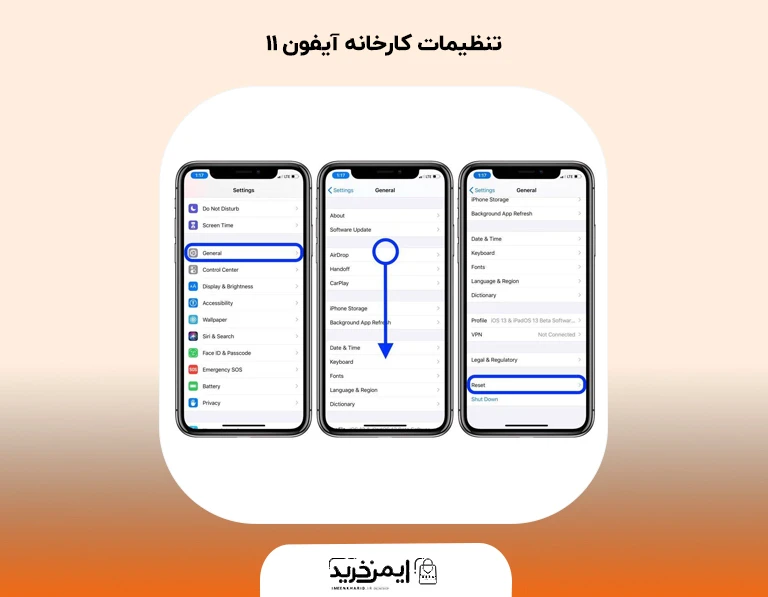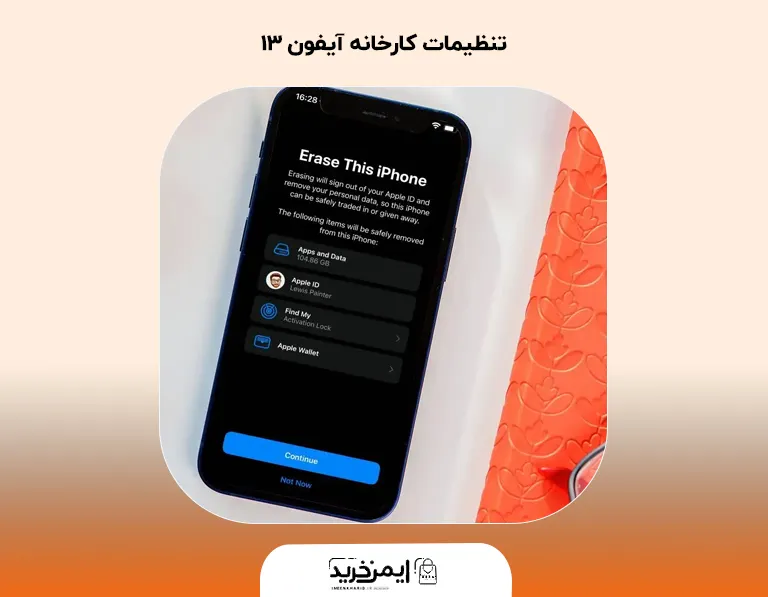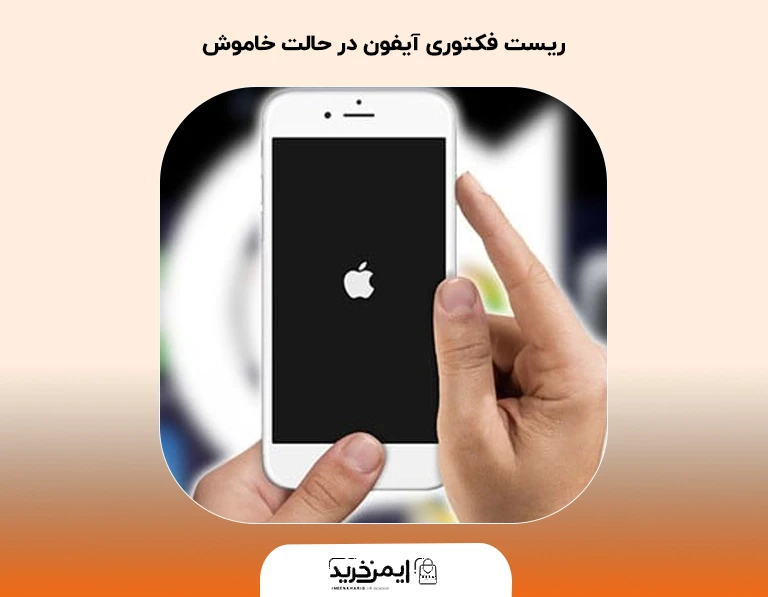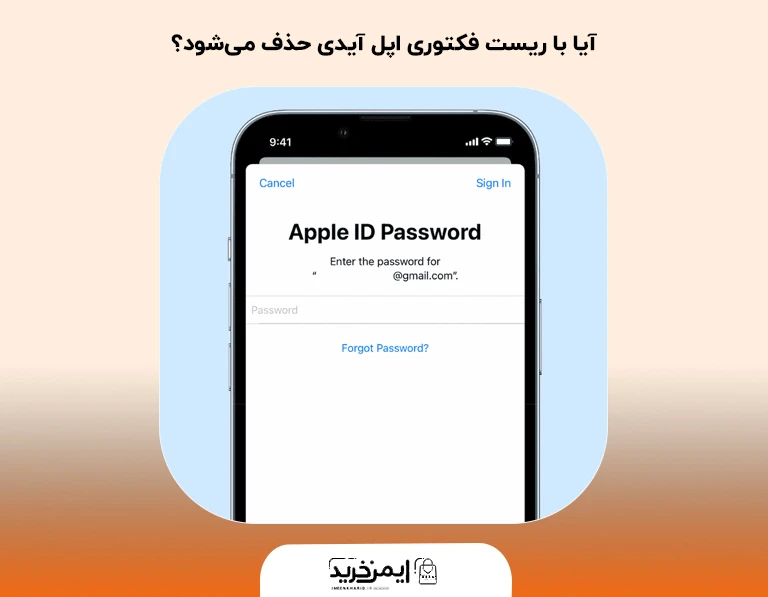امروز با موضوع « چگونه گوشی آیفون را به حالت کارخانه برگردانیم » از ایمن خرید در خدمت شما هستیم. برخی افراد میپرسند که برگرداندن گوشی به حالت اولیه امکان پذیر است؟ برای این سوال باید به شما بگوییم به آسانی و با دانستن کمی اطلاعات میتوانید این کار را خودتان انجام دهید. این عملیات آن قدر پیچیده نیست که لازم باشد به مراکز تعمیر و اپل استور مراجعه کنید. برخی افراد نیز میپرسند که اصلا چه لزومی دارد که گوشی را به حالت کارخانه برگردانیم یا ریست فکتوری انجام دهیم؟ در ادامه قصد داریم به این سوال خوب و مفید هم پاسخ دهیم. با مطالعه ی این مطلب با عملکرد اصطلاحات جدیدی همچون ریست فکتوری نیز آشنا میشوید. همانطور که با مطالعه ی مقاله «ترفند های گوشی آیفون که کمتر کسی از آن خبر دارد» موارد زیادی را یاد میگیریم. آنچه این مطلب میآموزیم:
- بازگشت به تنظیمات کارخانه آیفون 6
- بازگشت به تنظیمات کارخانه آیفون 7
- تنظیمات کارخانه آیفون 11
- تنظیمات کارخانه آیفون 13
- ریست فکتوری آیفون در حالت خاموش
- آیا با ریست فکتوری اپل آیدی حذف میشود؟
- ریست آیفون بدون پاک شدن اطلاعات
بازگشت به تنظیمات کارخانه آیفون 6
انجام این کار توسط کاربران، دلایل مختلفی دارد. از فروختن گوشی همراه تا بهبود روند و کارایی گوشی، همگی از دلایل انجام ریست فکتوری هستند. با این حال برخی از افراد نمیدانند که انجام ریست فکتوری، کار سختی نیست و هنوز با نحوه صحیح این عملیات آشنایی ندارند. البته راه های ریست فکتوری بسته به نوع ios متفاوت است و شاید هر کاربری نیاز به یادگیری روشی متفاوت داشته باشد. اما اصلا جای نگرانی نیست در این مطلب ریست فکتوری را برای تمامی مدل های آیفون میآموزید. ابتدا در مدل های پایین آیفون شروع کردیم و به مدل های بالاتر خواهیم رسید.
از مهم ترین نکات برای شروع این کار، برداشت اطلاعات مهم از داخل گوشی آیفون است. زیرا پس از انجام این عملیات تمامی اطلاعات شما از آیفون حذف شده و دیگر نمیتوانید مواردی همچون عکس ها، فیلم ها، موسیقی ها، پیام ها، مخاطبین، یادداشت ها و… را در اختیار داشته باشید. پس ابتدا موارد مهم را در یک حافظه خارج از حافظه ی داخلی گوشی نگه دارید تا سپس بتوانید پس از اجرای ریست فکتوری از آنها استفاده کنید. همچنین میتوانید از اطلاعات خود بکاپ ( Backup ) یا فایل پشتیبانی بگیرید. برای انجام ریست فکتوری در آیفون 6 طبق مراحل زیر عمل کنید:
- ابتدا به قسمت تنظیمات یا همان Setting گوشی آیفون مراجعه کنید.
- حالا وارد بخش General شوید.
- در این بخش باز نشانی یا Reset را انتخاب کنید.
- گزینه Erase All Content and Settings برای پاک کردن اطلاعات و تنظیمات است، این گزینه را انتخاب کنید.
- در مرحله ی آخر، پاک کردن آیفون Erase iPhone را انتخاب کنید.
شما میتوانید ریست فکتوری را با نرم افزار iTunes نیز انجام دهید. برای انجام آن:
- ابتدا آخرین نسخه از نرم افزار را دانلود و نصب کنید.
- سپس گوشی آیفون خود را با کابل به سیستم متصل کنید.
- در این مرحله نرم افزار را بر روی سیستم اجرا کنید.
- آیفون 6 Plus یا آیفون 6 را در نرم افزار انتخاب کنید.
- حال در مرحله ی باز شده بر روی Restore ضربه بزنید.
- سپس در کادر باز شده پیغامی را مشاهده میکنید که نشان دهنده ی اجرای عملیات Restore و راه اندازی مجدد میباشد.
بازگشت به تنظیمات کارخانه آیفون 7
برای آنکه گوشی موبایل آیفون 7 را ریست فکتوری کنیم، ابتدا باید همانند بخش گذشته، اطلاعات مهم را از گوشی استخراج کنیم. زیرا پس از انجام عملیات تمامی اطلاعات داخل آیفون حذف میشود و دیگر دسترسی به آنها ندارید. مگر آنکه از تمامی اطلاعات مفید خود پشتیبانی یا بکاپ بگیرید. پس از انجام این کار طبق مراحل زیر عمل کنید:
- به بخش تنظیمات یا Setting مراجعه کنید.
- به بخش عمومی یا General وارد شوید.
- در این قسمت کلمه Reset یا باز نشانی را انتخاب کنید.
- حالا باید گزینه Erase All Content and Settings یا پاک کردن تمام محتوا و تنظیمات را تایید کنید.
- در مرحله ی نهایی روی گزینه ی Erase iPhone یا پاک کردن آیفون ضربه بزنید.
برای ریست فکتوری آیفون 7 میتوانید همانند آیفون 6، با نرم افزار نیز انجام دهید.
- برای انجام این عملیات تنها باید نرم افزار iTunes را دانلود و نصب کنید.
- سپس آیفون خود را با کابل به سیستم متصل کنید.
- حال نرم افزار را بر روی سیستم اجرا کنید.
- آیفون 7 Plus یا آیفون 7 را از لیست سمت راست انتخاب کنید.
- در صفحه ی جدید بر روی گزینه Restore ضربه بزنید.
- حال صفحه ای به شما نمایش میدهید که نشان دهنده ی ریست کردن گوشی شما و راه اندازی مجدد آن میباشد.
تنظیمات کارخانه آیفون 11
برای ریست فکتوری یا تنظیمات کارخانه ی آیفون 11، آیفونX، آیفون 9، آیفون 8، آیفون 7، آیفون 6 و حتی آیفون های مدل بالاتر همانند آیفون 12 میتوانید از همان روش های قبلی که گفته شد کمک بگیرید. یعنی از منوی تنظیمات انجام دهید یا از نرم افزار iTunes برای این کار کمک بگیرید. که روش استفاده از نرم افزار روشی بیرونی و روش داخلی با کمک تنظیمات داخل آیفون میباشد.
پس دیگر نیازی نیست که روش ریست فکتوری هر مدل آیفون را به صورت جداگانه توضیح دهیم. البته از آیفون 13 به بعد لازم است با اندکی تغییر این عملیات را انجام دهید. در ادامه به ریست فکتوری در مدل های جدید آیفون نیز میپردازیم. توجه داشته باشید که برای عملیات ریست فکتوری یا ریکاوری به یک کابل و سیستم نیازمند داریم. میتوانید با خرید شارژر ۲۰ وات ایفون اورجینال با گارانتی تعویض، هم به سلامت باتری خود کمک کنید و هم یک کابل با کیفیت برای انجام کار خود داشته باشید.
تنظیمات کارخانه آیفون 13
در قدم اول فراموش نکنید که نیاز به تهیه نسخه پشتیبان یا بکاپ گیری از آیفون 13 دارید. شما باید اطلاعات گوشی خود را برداشت و کاملا حذف کنید. برای پشتیبانی گرفتن میتوانید از Finder در مک و یا iCloud (حالت ابری) کمک بگیرید. در گوشی های آیفون 13 به بالا لازم است اطمینان حاصل کنید که ویژگی Find My iPhone را غیرفعال کرده اید. این ویژگی برای حالت ردیابی تلفن همراه شما و یا سرقت و یا گم شدن آیفون شما میباشد. برای غیرفعال کردن Find My iPhone طبق مراحل زیر عمل کنید:
- ابتدا به تنظیمات یا همان Settings بروید.
- سپس بر روی نام حساب کاربری بالای صفحه ضربه بزنید.
- حال شما در قسمت Apple ID هستید.
- در این قسمت به مسیرFind My و سپس Find My iPhone ادامه دهید.
- سپس سوئیچ کنار Find My iPhone را بر روی حالت off قرار دهید تا خاموش شود.
حالا میتوانید با خیال راحت به انجام عملیات ریست فکتوری بپردازید.
ریست فکتوری آیفون 13 را اینگونه انجام دهید:
- ابتدا وارد تنظیمات (Settings) شوید.
- سپس به بخش General مراجعه کنید.
- در این منو گزینهTransfer or Reset iPhone را انتخاب کنید.
- در قسمت جدید گزینهErase All Content and Settings را تایید کنید.
- حالا با ضربه زدن بر روی گزینه ی Continue یا «ادامه» مراحل را تایید میکنید.
در انتهای کار اگر لازم بود اپل ایدی خود را وارد کنید و یا از رمز عبور دستگاه استفاده کنید. با انجام این عملیات شما راه اندازی مجدد کارخانه ای را شروع کرده اید و دستگاه را به حالت نو و آک خود برگرداندید. با انجام این مراحل شما میتوانید گوشی خود را با خیال راحت به مالک جدید بسپارید و به فروش برسانید. از این روش میتوانید برای آیفون 13 به بالا استفاده کنید.
ریست فکتوری آیفون در حالت خاموش
زمانیکه دستگاه آیفون شما امکان روشن شدن نداشت و قصد ریست فکتوری آن را داشتید، میتوانید از این روش استفاده کنید. یکی از روش های موثر برای انجام این کار با گوشی خاموش، استفاده از برنامه iTunes است. برای اجرا آن، نیاز به سیستم کامپیوتر یا لپ تاپ دارید. در مرحله ی بعد باید آیفون را با کابل لایتنینگ به سیستم وصل کنید و از روش ریکاوری استفاده کنید. حال کلید Home و قفل را به صورت همزمان بفشارید تا صفحه ی سیاه رنگی را مشاهده کنید. پس از مشاهده ی آن دکمه ی قفل را رها کنید. با انجام این مراحل نرم افزار iTunes گوشی همراه شما را شناسایی میکند.
اما ریکاوری مود برای آیفون 8 و نسخه های جدیدتر متفاوت از آیفون 7 و آیفون 6 و مدل های قدیمی میباشد. برای ریکاوری آیفون 8 اینگونه عمل کنید: پس از اتصال آیفون با کابل به کامپیوتر، نرم افزار را اجرا کنید. سپس دکمه ی Volume بالای آیفون را فشار دهید و رها کنید. حالا دکمه ی Volume پایین را فشار دهید و رها کنید. پس از انجام آنها دکمه ی کناری گوشی آیفون را نگه دارید تا ریکاوری مود را مشاهده کنید. در این مرحله میتوانید دکمه کناری را آزاد کنید و شاهد شروع ریست فکتوری آیفون خود باشید.
برای ریکاوری مود آیفون 7 به همان شیوه ی قبل از نرم افزار، سیستم و کابل کمک میگیریم. اما دکمه Volume Down و دکمه ی کناری را به صورت همزمان میفشاریم. با این کار، ریکاوری مود بر روی صفحه ی گوشی ظاهر میشود. همچنین برای ریکاوری مود آیفون 6 یا مدل های قدیمی تر از کابل، کامپیوتر و نرم افزار iTunes کمک میگیریم. از دکمه ی کناری دستگاه و دکمه ی Home استفاده میکنیم. به صورت همزمان نگه میداریم تا نمایشگر آیفون حالت ریکاوری را نشان دهد. حال زمانیکه ایفون ریکاوری شده از گزینهRestore برای پاک کردن اطلاعات خود یا بهبود عملکرد گوشی استفاده میکنیم.
آیا با ریست فکتوری اپل آیدی حذف میشود؟
برخی از کاربران از ما پرسیده اند که آیا با انجام ریست فکتوری، اپل آیدی ما حذف میشود؟ در پاسخ به این سوال باید بگوییم خیر. زمانیکه اپل آیدی خود را را Sign out نکنید، آیفون شما به صورت خودکار به حالت icloud lock در میآید. در اصل اپل آیدی شما مجددا به صورت خودکار فعال میشود. اما اگر اپل آیدی شما مفقود شده، بهتر است این ریسک را انجام ندهید و با متخصصین این حوزه مشورت نمایید. از این بابت باید احتیاط کنید.
اما در کل ریست فکتوری برای اپل آیدی شما مشکل ایجاد نمیکند. البته شما میتوانید مسئله ی آیفون خود را در این باره با ما در میان بگذارید. در قسمت کامنت ها سوالات خود را مطرح کنید و منتظر پاسخ از سمت متخصصین سایت ایمن خرید باشید. ایمن خرید همانطور که گزینه ای مناسب برای خرید لوازم جانبی اپل اورجینال با گارانتی تعویض است، پشتیبان و حامی شما در تمامی این مسائل میباشد.
ریست آیفون بدون پاک شدن اطلاعات
همانطور که گفتیم دلایل زیادی برای اجرای عملیات ریست فکتوری بر روی آیفون وجود دارد. ممکن است آیفون شما دچار باگ نرم افزاری شده باشد. یا اینکه قصد دارید گوشی خود را به فرد دیگری واگذار کنید. از این جهت میخواهید اطلاعات شخصی خود را حذف کنید و از روش بازگردانی به تنظیمات کارخانه ای استفاده میکنید. اما ریست آیفون بدون پاک شدن اطلاعات چگونه ممکن است؟ زمانیکه قصد داریم همه چیز را از روی گوشی آیفون خود پاک کنیم.
قطعا منظور این سوال (ذخیره ی اطلاعات و برگرداندن آنها پس از ریست فکتوری) می باشد. جای نگرانی نیست، زیرا این کار با چند تکنیک ساده به راحتی انجام میشود. برای انجام آن میتوانید iCloud Backup را فعال کنید. سپس بعد از تمام شدن مراحل ریست فکتوری، گوشی را مجددا روشن کنید و Restore from iCloud Backup را انتخاب نمایید. فایل های موردنظر را از میان لیست بکاپ انتخاب کنید و منتظر بکاپ ریستور باشید. پس از انجام این عملیات شاهد اطلاعاتی هستید که با ریست فکتوری از آیفون شما پاک شده بود.
سخن نهایی
در این مطلب آموختیم که چگونه گوشی آیفون را به حالت کارخانه برگردانیم. این سری از مطالب و آموزش ها برای شما جمع آوری شده تا شما عزیزان به راحتی و بدون هیچ مشکلی بتوانید گوشی آیفون خود را ریست فکتوری کنید. همچنین میتوانید با تنظیمات کارخانه ای هر مدل آیفونی آشنا شوید. اگر در روند انجام این عملیات به مشکل برخوردید، میتوانید با سایت ایمن خرید مشورت کنید. سوال خود را در کامنت همین بخش مطرح کنید، تا مشاورین ما در اسرع وقت شما را راهنمایی کنند. سپاس از اینکه تا این بخش با ما همراه بودید. در صورت نیاز شما میتوانید خرید هندزفری لایتنینگ اپل را از قسمت مربوطه انجام دهید.